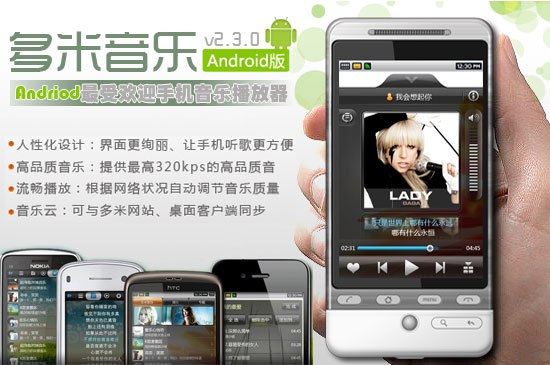萬盛學電腦網 >> 手機技巧 >> 蘋果A4設備iOS6正式版不完美越獄教程
蘋果A4設備iOS6正式版不完美越獄教程
就目前iOS正式版還是不完美越獄的,所以綠茶小編提示大家慎重選擇。下面來看看蘋果A4設備iOS6正式版不完美越獄教程。(A4設備包括 iPhone4、iPhone3GS和iPod Touch 4)
iOS6越獄准備:升級到iOS6正式版
蘋果iOS6系統升級教程及遇到問題的解決方法
給iOS設備升級固件有兩種方法:
通過OTA推送無線升級
在iOS5下打開系統設置,進入“通用-軟件升級”菜單,系統會自動檢測到iOS6的更新信息。在保證有Wifi網絡的情況下,點擊“下載並安裝”,系統就會自動開始下載和安裝iOS6。這個過程視網絡速度而定,通常需要等待較長的時間,因此最好在電量比較充足的狀態下進行。

iOS6更新推送
手動下載固件,再通過iTunes升級到iOS6正式版
如果iTunes下載速度較慢,也可以通過其它渠道將設備對應的iOS6固件下載到電腦中,然後再打開iTunes的設備信息頁,按住鍵盤上的shift鍵,點擊iTunes中的“更新”按鈕,在彈出的對話框中選擇下載好的固件包進行升級。
接下來設備會自動開始更新固件,耐心等待直到設備自動重啟之後,固件升級就完成了。
將固件更新至iOS6
iOS6越獄准備:備份資料
備份時只需要將你的iPhone、iPad或iPod Touch用數據線與電腦連接,然後運行iTunes,在左側導航欄中的設備名稱處單擊鼠標右鍵,選擇“備份”即可。用iTunes可以備份的內容包括聯系人、短信、系統設置、游戲存檔等可見內容。
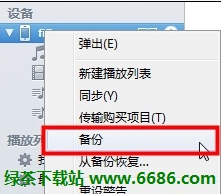
完成以上所有操作後,就可以開始為設備越獄了!
iOS6越獄第一步:啟動越獄工具紅雪
完成以上所有准備工作後,將下載好的redsn0w_win_0.9.13dev4.zip解壓縮,雙擊其中的“RedSn0w.exe”文件啟動越獄程序,此時已經打開的iTunes會自動關閉。
雙擊redsn0w.exe。如果是在Win7或Win8系統下,需要用鼠標右鍵點擊redsn0w.exe,然後選擇“以管理員身份運行”。

在Win7和Win8系統下需要以管理員身份運行
點擊界面上的“其他”按鈕,進入設置界面。
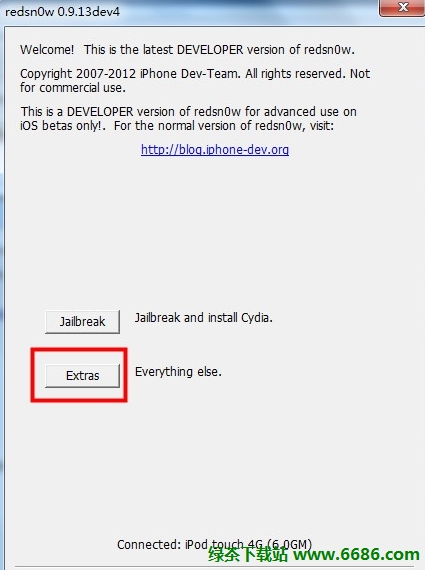
進入設置界面
在設置界面點擊“IPSW選擇”按鈕加載iOS6固件文件。
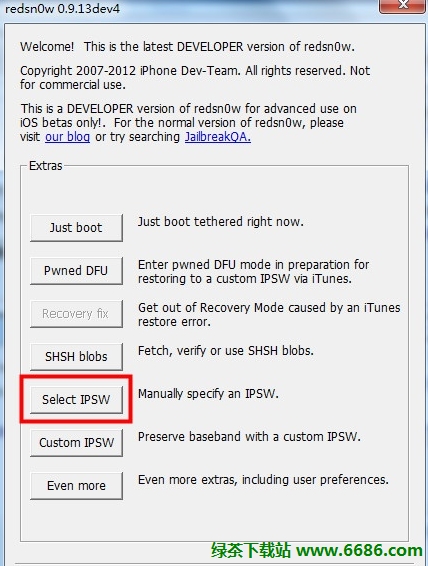
加載IPSW固件包
看到“識別成功”的提示後,點擊“確定”關閉提示並回到RedSn0w主界面。
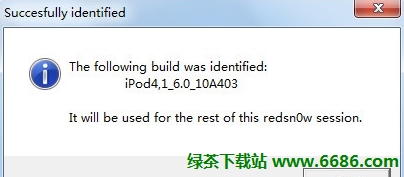
固件識別成功
回到主界面後,點擊“越獄”按鈕。
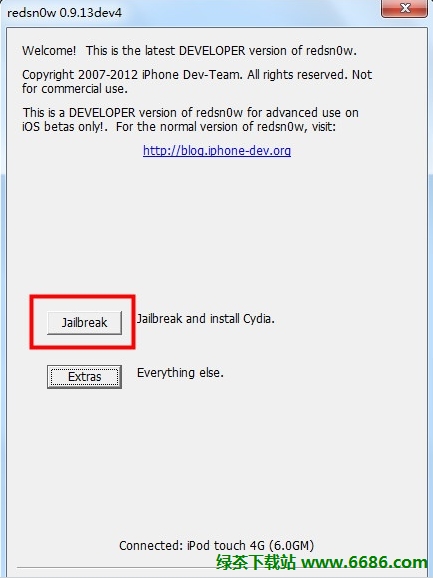
點擊越獄按鈕
[page_break]
iOS6越獄第二步:選擇安裝
由於Cydia目前還不支持iOS6,所以給iOS6越獄也無法安裝Cydia,只能選擇Install SSH(安裝SSH)。
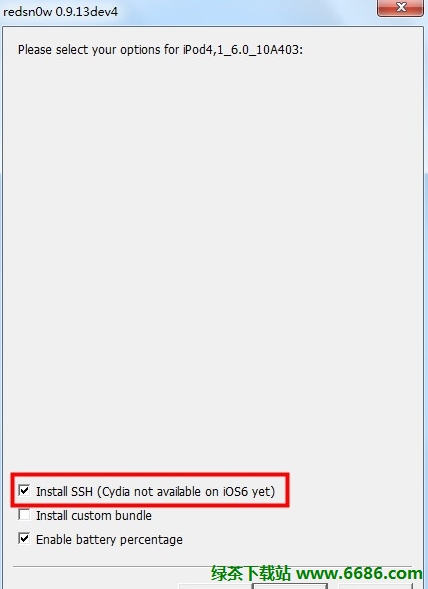
勾選安裝SSH
接下來RedSn0w會提示我們將設備用數據線連接到電腦,並關閉電源,准備進入DFU模式。
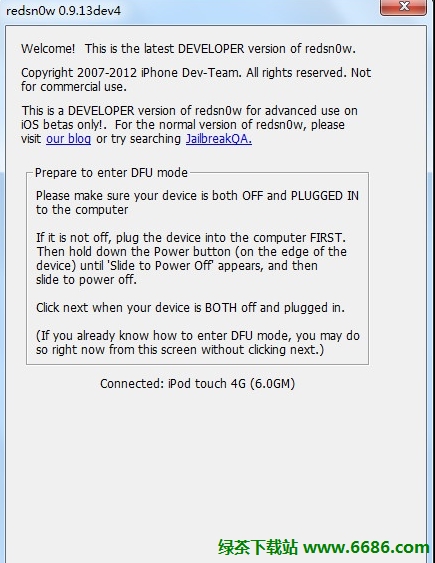
進入DFU模式前的提示信息
在實際越獄過程中我們發現,即使在開機狀態下,按照後面的提示操作同樣可以進入DFU模式並完成越獄。即便未成功進入DFU模式也沒關系,只要按照提示重新操作就可以。
iOS6越獄第三步:開始越獄
手動進入DFU模式需要通過組合铵鍵來實現,對新手來說可能有些困難,不要心急,嚴格按照提示中的順序和時間進行操作,多試幾次就可以成功。
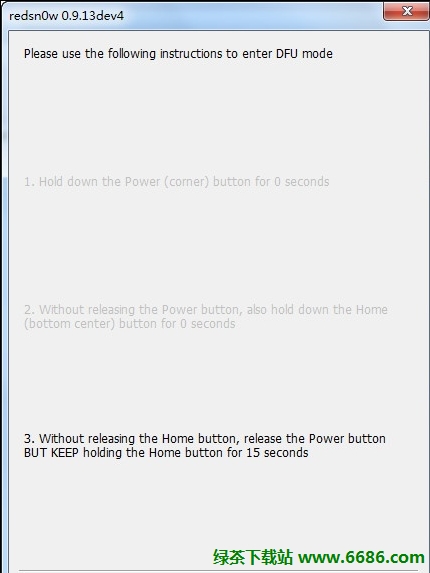
按組合鍵進入DFU模式
組合按鍵步驟:
(1)按住power鍵(電源開關鍵)3秒;
(2)保持按住power鍵不要松開,同時按住home鍵(主屏鍵)10秒;
(3)松開power鍵,保持按住home鍵不要松開。
如果組合鍵操作不當沒能進入DFU模式,紅雪會彈出DFU模式失敗的提示。越獄新手初次操作時掌握不好時間,都有可能會不成功,只要按照提示多試幾次就可以了。
順利進入DFU模式後,紅雪會自動開始越獄,這時我們就可以松開home鍵等待其完成操作了。
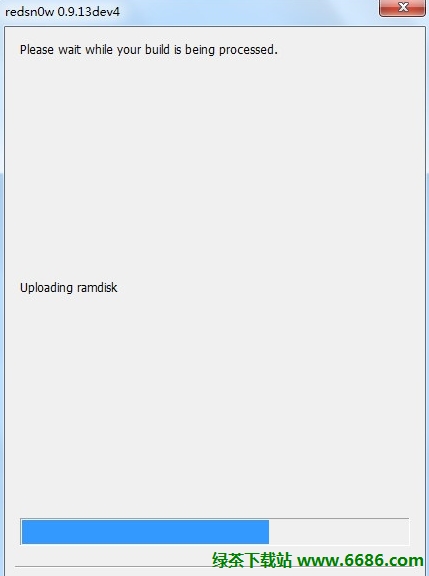
自動開始越獄
當紅雪中顯示“完成”時,表示電腦端的越獄操作已經全部完成,可以將紅雪關閉了。
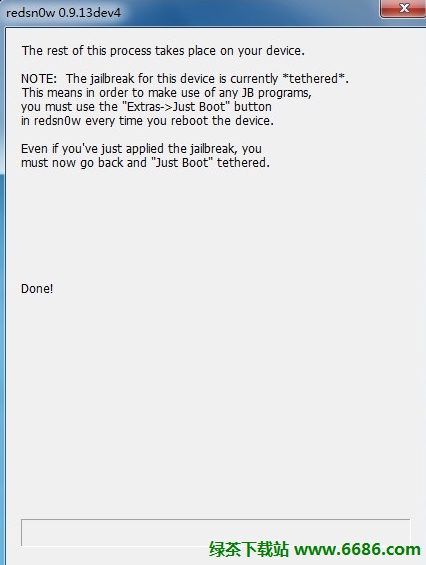
越獄完成了哦~希望對大家有幫助~
手機技巧排行
- iphone5s個人熱點設置教程:iphone5s個人wifi熱點開啟方法
- iphone6聯通合約機價格多少錢?蘋果6聯通合約機套餐價格
- ios8.1.1什麼時候出?ios8.1.1固件下載發布時間
- ios7.1正式版和7.0.6哪個好?區別有哪些?ios7.0.6和ios7.1…
- RespringCacheFix插件清理iPhone注銷垃圾文件評測
- 魅藍note ubuntu版怎麼樣?ubuntu版魅藍note配置評測
- ipad4不越獄安裝激活whatsapp教程
- iphone5s touch id設置教程:iphone5s touch id怎…
- 紅米note4g版什麼時候出?什麼時候上市?紅米note 4g版發布時間
- 中興星星3號手機怎麼樣 中興星星3號手機諜照曝光